
Etrafında bazı verileri hareket ettirmeniz mi gerekiyor? Farklı bir çalışma kitabına geçmek istediğiniz veya yeni birine kopyalamak istediğiniz bir elektronik tabloya sahip olduğunuzda, Google sayfalarınız kapalıydınız. İşte nasıl yapılır.
Eğer sen Microsoft Excel'de taşınan veya kopyalanan sayfalar , o zaman Google sayfalarındaki aynı eylemleri kullandığınızı bilmekten memnun olacaksınız. Ancak, Google sayfaları seçeneklere gelince biraz daha sınırlıdır.
Bir elektronik tabloyu Google sayfalarında kopyalayın
Bir sayfayı kopyalamak için Google sayfaları , yeni veya mevcut bir elektronik tabloya kopyalayabilirsiniz. Sayfayı geçerli elektronik tablonuzun içindeki kopyalamak istiyorsanız, yinelenen eylemi kullanırsınız. Bu eylemlerin her birine bir göz atacağız.
Yeni bir elektronik tabloya kopyalayın
Kopyalamak istediğiniz sayfanın sekmesindeki oku tıklayın. İmlecinizi kopyalamak için hareket ettirin ve POP-OUT menüsünde "Yeni Elektronik Tablo" ı tıklayın.
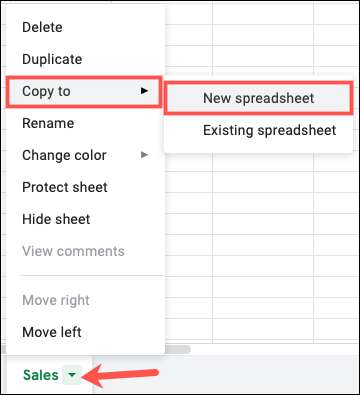
Bir dakika sonra, sayfanızın başarıyla kopyalandığı bir mesaj göreceksiniz. Doğrudan başlatmak için "Elektronik Tabloyu Aç" ı tıklatabilirsiniz veya daha sonra açmak için "Tamam".

Yeni elektronik tablo, varsayılan netleştirilmemiş elektronik tablo adına sahip olacaktır.
Mevcut bir elektronik tabloya kopyalayın
Sayfanın sekmesindeki oku tıklayın. İmlecinizi, POP-OUT menüsünde kopyalamak ve "mevcut elektronik tablo" ı tıklayın.
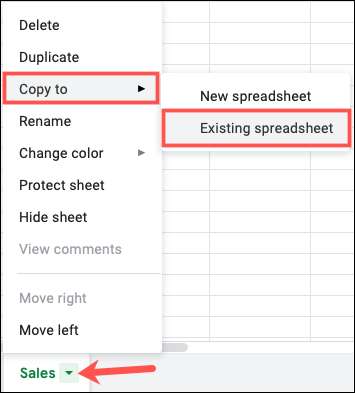
Pencere göründüğünde, elektronik tabloyu bulun ve seçin Google Drive'da .
İLGİLİ: Google Drive'unuzu Nasıl Düzenleyebilirsiniz?
Sürücüm için üstteki sekmeleri kullanın, Benimle paylaştı veya sayfaya gitmek için sonlar. Ayrıca bulmak için Arama kutusunu da kullanabilirsiniz veya URL'yi alt kısımda yapıştırabilirsiniz. "Seç" ve sayfanın bir kopyası mevcut çalışma kitabına girecektir.
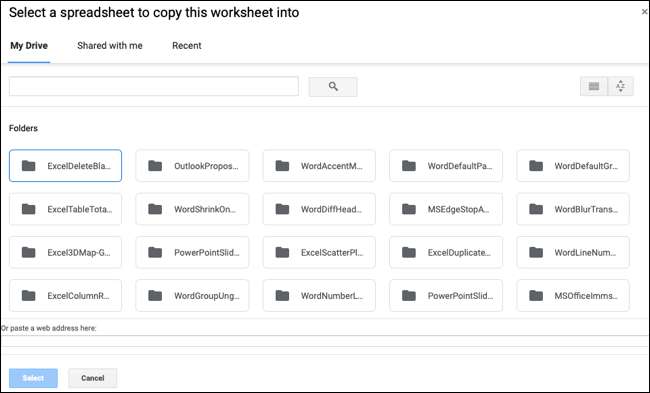
Aynı mesajı, sayfanızın hemen açma seçeneğiyle başarıyla kopyalandığı gibi aynı mesajı göreceksiniz.

Ayrıca, mevcut bir elektronik tabloya kopyaladığınızda, o sayfanın adı orijinal sayfa adının önünde "kopyası" olacaktır.
Geçerli elektronik tabloya kopyalayın
Bir sayfayı kopyalamak ve aynı çalışma kitabında saklamak istiyorsanız, bunu birkaç tıklamayla da yapabilirsiniz.
Sayfanın sekmesindeki oku tıklayın ve "Yinelenen" i tıklayın.
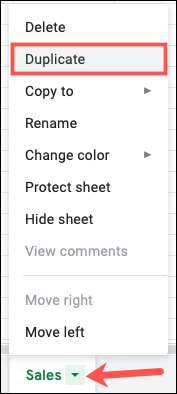
Bu, sayfanın bir kopyasını sağdaki, orijinal sayfa adının önündeki "kopyası" ile yerleştirir.
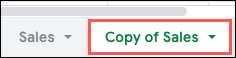
Bir elektronik tabloyu Google sayfalarında taşıyın
Bir elektronik tabloyu Google sayfalarında taşımak için seçenekleriniz, Sekme satırında doğru veya sola doğru hareket eder.
Bir sayfayı taşımak için, sayfanın sekmesindeki oku tıklayın ve "sağa hareket et" veya "sola hareket et" seçeneğini seçin.
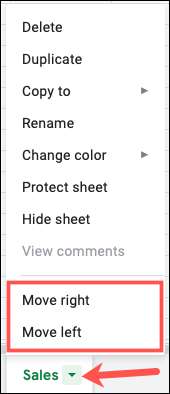
Sayfa, sağdaki soldaki veya sonuncudaki birincisi ise, yalnızca mevcut hareket için seçenekleri göreceksiniz.
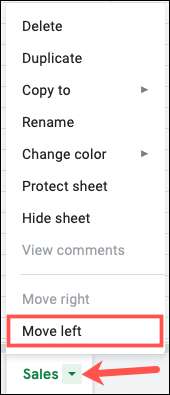
Ayrıca, sekmeyi tıklatıp tutarak, yeni noktasına sürükleyerek ve serbest bırakarak bir sayfayı da taşıyabilirsiniz.

Google sayfalarında kopyala
Excel, bir sayfayı farklı bir çalışma kitabına "hareket ettirmenizi sağlar" olsa da, Google sayfaları yalnızca birisini yukarıda açıklandığı gibi başka bir çalışma kitabına "kopyalama" seçeneğini verir. Bu açıkça orijinal sayfayı korur ve sadece bir kopyayı hareket ettirir.
Bu nedenle, niyetiniz bir yapıyı bir çalışma kitabından tamamen çıkarmak ve farklı birine taşıyacaksa, yukarıdaki kopya eylemlerinden birini kullanabilir ve ardından sayfayı geçerli çalışma kitabından silebilirsiniz.
Bir sayfayı Google sayfalarında silmek için, sayfanın sekmesindeki oku tıklatın ve "Sil" seçeneğini seçin.
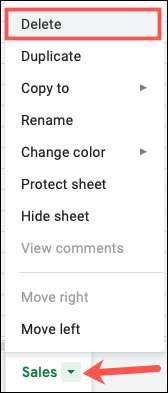
Ardından, "Tamam" ı tıklayarak onaylayın.
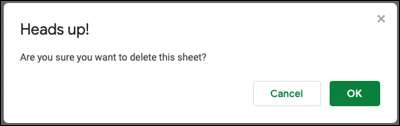
Hala Google sayfalarında yeniyseniz ve ek ipuçları memnuniyetle karşılayacaksanız, bir göz atın Başlangıç sayfamızın Google Sayfalarına Kılavuzu .







